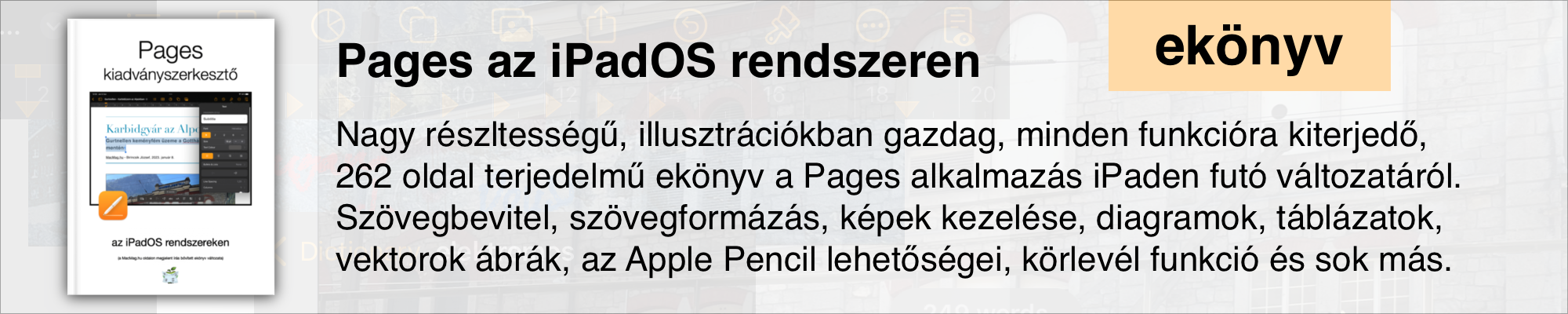A Pages kiadványszerkesztő mobil változatát az Apple eredetileg azzal az egyszerű céllal alkotta meg, hogy egyrészt bele tudjunk nézni a Mac alatt alkotott tartalmakba, másrészt igény szerint minimális módosításokat, szerkesztéseket tudjunk végezni rajtuk. A Pages aztán az évek alatt oly sokat fejlődött, hogy manapság nemcsak szinte az összes szerkesztési műveletet el tudjuk végezni a segítségével, amit egy számítógépen elérünk, de az együttműködő szerkesztés révén több személlyel megosztva is osztozhatunk a munkafolyamatok egy részén, továbbá az Apple Pencil segítségével teljesen újszerű és egyedi eszköztár is a rendelkezésünkre áll az alkalmazásban.
Szövegbevitel a mobil rendszereken; szövegek behozatala más forrásokból
Ahogyan a bevezetőből kitűnik, a Pages mobil változatai eredetileg minimális beleszerkesztésekre készültek, hogy a Mac alatt alkotott iraton módosítani tudjunk. Ennek oka pedig viszonylag egyszerű: az iPad a pályafutása elején nem volt alkalmas hatékony szövegbevitelre. A kijelzőn lévő virtuális billentyűzet gépelési élménye elmarad a tényleges billentyűzetektől, eleinte pedig csak különálló hardverrel volt lehetőség a külső szövegbevitelre.
Az Apple ezen a téren behozta a lemaradását: megjelentek előbb a Smart Keyboard Folio, majd a Magic Keyboard termékek iPad modellekhez alkotott változatai. Ezzel leegyszerűsödött a szövegbevitel, az iPadre felcsatolható billentyűzet gyakorlatilag olyan élményt ad, mintha egy laptopon gépelnénk. Továbbra is támogatott természetesen a külső Bluetooth billentyűzetek használata, amely például a Pages iPhone készüléken való használata esetén lehet előnyös, de rengeteget fejlődött a diktálás is, vagyis az élőszóban történő szövegbevitel.

Meglepő módon a virtuális billentyűzet az évek alatt nem fejlődött arra a szintre, hogy például magyar ékezetes gépelésre tökéletesen alkalmas legyen. Csak az iPad Pro 12,9” fekvő módjában van teljes értékű magyar billentyűzet, akár az iOS, akár az iPadOS rendszer kisebb kijelzőn futó változatai esetén az eddig megjelent másfél tucat operációs rendszer verzió nem tartotta fontosnak a gépelés élmény javítását az angolszász világon kívül eső területeken.
Minthogy magyar ékezetes karaktereket csak az ékezet nélküli billentyűk nyomva tartásával előjövő menüből lehet elérni, így a folyékony, dinamikus gépelés esélytelen. A gépelést gyorsíthatjuk, ha kitapasztaljuk, hogy nem kell a menüben lévő ékezetes karaktert elérnünk, elég vízszintesen jobbra vagy balra elhúzni az ujjunkat abba a pozícióba, hogy az ékezetes karakter alá kerüljön, és ekkor felengedve az adott karakter fog megjelenni a szövegben. Ezzel tizedmásodperceket spórolunk, de egyrészt az ékezetes karakterek nem a megszokott helyükön vannak, másrészt a menü megjelenésére való várakozás kizökkent a dinamikus gépelésből.
Mint fentebb említésre került, egyedül az iPad Pro 12,9” az a készülék, amelyiken az Apple eljutott oda, hogy a magyarnak nevezett virtuális billentyűzet kiosztás valóban nagyban hasonlítson a magyar billentyűzetre - nem azonos vele, mert a Sortörés / Return billentyű az amerikai megfelelőjének alakját utánozza, nem pedig az európai, úgynevezett ISO verziót, emiatt az ű betű máshol van. De legalább sok-sok iOS és iPadOS változat után eljutottunk oda, hogy létezik egy olyan iPad modell, amelyen tényleg lehet külső billentyűzet nélkül dinamikusan magyarul gépelni.
Lehetőség van külső, Bluetooth billentyűzet használatára, amelyen megfelelő módon támogatja a Pages a magyar karakterkiosztást, tehát minden a helyén található meg, ám utazás közben nem feltétlenül kellemes egy külső billentyűzetet is magunkkal vinni, másrészt a használat közben kényelmetlen és természetellenes, hogy egy külső billentyűn gépelünk, de az iPad kijelzőjét bökdössük, ha valamit be akarunk állítani. Magára a gépelési feladatra azonban az Apple különálló, Mac-hez kínált Magic Keyboard termékei jelentik a legjobb megoldást: ezek teljes értékű, normál méretű billentyűkkel rendelkeznek, és nem kötöttek az iPad modellhez, így azt magasabbra, kényelmesebb pozícióba is helyezhetjük.

Mint az említésre került, az Apple biztosít egy Smart Keyboard Folio termékcsaládot az iPad Pro és iPad Air termékeihez, amely semelyik más terméken nem ismert, lekerekített gombokkal rendelkezik, és bár az iPad Pro 12,9” esetén minden gomb normál méretű, az iPad Pro 11” és az iPad Air esetén az ő, ű és á, é, illetve az í billentyűk kisebb méretűek a szabványnál, ezért gyakori a félreütés, az elgépelés.
Hasonló a helyzet a Magic Keyboard termékcsaláddal az iPad Pro modellekhez: az iPad Pro 12,9” Magic Keyboard billentyűzete tökéletes élményt nyújt, normál méretű gombokkal és háttérvilágítással, illetve ujjkövetővel is kiegészül. A kisebb méretű iPad modellekhez kínált változat esetén azonban itt is fennáll a fél nagyságú ékezetes billentyűk esete, amely kellemetlen félreütések forrása.
Mind a Smart Keyboard Folio, mind a Magic Keyboard előnye, hogy tápellátását az iPad készülékről kapja, vagyis nem kell külön tölteni. Ezek a kiegészítők az iPad Smart Connector felületén, kvázi vezetékesen csatlakoznak a készülékhez.
Ha nagyon gyakran gépelünk, akkor a legjobb megoldás ezek alapján mindenképpen a különálló, Mac-hez kínált Magic Keyboard. Az iPadOS (és akár az iOS is) támogatja a külső egér használatát is, így akár egérrel és billentyűzettel is kiegészíthetjük az iPad készüléket. (E ponton nyilván mérlegelni érdemes egy MacBook Air beszerzését.)

További remek lehetőség a dinamikus szöveg rögzítésre az, hogy az Apple mobil eszköz számára lediktáljuk a megírni kívánt tartalmakat. A diktálás pontossága és hatékonysága körülbelül 80%-os, és megköveteli az írásjelek áttekintésének utólagos feladatát, de cserébe rendkívül gördülékeny, akár a gépelésnél is gyorsabb szöveg lejegyzésre van lehetőségünk. Az írásjeleket egyszerűen bele kell diktálni a szövegbe: „Talpra magyar vessző hí a haza felkiáltójel Itt az idő vessző most vagy soha felkiáltójel Rabok legyünk vessző vagy szabadok kérdőjel Ez a kérdés vessző, válasszatok felkiáltójel” - Ilyen formában.
 A diktálás használatához az iPadOS eszközön a Settings / Beállítások alkalmazáson belül a General / Általános felület Keyboards / Billentyűzetek elemét kell választanunk, és itt van lehetőség az Enable Dictation / Diktálás bekapcsolása funkció élesítésére. A diktálás az éppen aktív billentyűzet nyelvén fog történni.
A diktálás használatához az iPadOS eszközön a Settings / Beállítások alkalmazáson belül a General / Általános felület Keyboards / Billentyűzetek elemét kell választanunk, és itt van lehetőség az Enable Dictation / Diktálás bekapcsolása funkció élesítésére. A diktálás az éppen aktív billentyűzet nyelvén fog történni.
A diktálással kapcsolatosan több szempontot is mérlegelni szükséges: egyrészt ahhoz, hogy a neveket pontosabban ismerje fel az iPadOS, a címtárunkat fel kell töltenünk az Apple szervereire. Ez nem választható opció, hanem a diktálás elengedhetetlen követelménye. Nyilvánvalóan mindenkinek a saját döntése, hogy bízik-e az Apple-ben annyira, hogy feltölti a címtárát. Az Apple részletesen tájékoztat arról, hogy a címeket titkosítva tárolják, és kizárólag a diktálás pontosításához használják fel.
A másik paraméter, amelyet a diktálás kapcsán mérlegelnünk kell, hogy a macOS rendszerrel ellentétben az iPadOS nem tölti le az adatbázist, hanem folyamatosan az Apple szervereivel kommunikál, így aztán adatforgalmat generál. Ez nem jelentős, de ha valamely nagyvonalú magyar mobilszolgáltató nem kimondottan bőkezű adatcsomagját használjuk, szempont lehet, hogy a diktálással ne fogyasszuk azt le.
Az adatforgalom használata azt is jelenti, hogy a diktálás sebessége függ attól is, hogy éppen milyen az internet kapcsolatunk. Ha a Zemplén eldugott hegyvölgyeiben kívánjuk megalkotni következő kalandregényünk vezérvonalát, előfordulhat, hogy a diktálás inkább elveszi, mint segíti az inspirációt.
Természetesen az előző három bekezdés célja nem a lebeszélés, hanem a legrosszabb paraméterekkel való megismertetés. Normál háttérzaj mellett, megfelelő internetkapcsolattal az Apple mobil eszközökön a diktálás nagyban növelheti a szövegrögzítés hatékonyságát.
 Diktálni úgy tudunk, hogy a kurzor pozícióba bökve előhívjuk a virtuális billentyűzetet, amennyiben az nincsen jelen, és ott a szóköz gomb mellett elhelyezkedő mikrofon gombra bökünk. Ekkor azonnal beszélhetünk is, mert a Pages már fogadja a hangunkat, és körbe forgó kör alakú ikonnal jelzi, hogy figyel ránk. Ha valamilyen billentyűzet csatlakoztatva van az iPad készülékhez, akkor nem jelenik meg a virtuális billentyűzet, ám a Pages alsó részén lévő formázási eszköztár jobb oldalán találjuk meg a mikrofont, amelyre bökve az kurzorpozícióban elkezdi fogadni a mikrofon által hallott szöveget - az aktuális nyelvet is megjeleníti, amely - ahogyan fentebb említésre került - az iPadOS éppen kiválasztott billentyűzet nyelvével van összefüggésben.
Diktálni úgy tudunk, hogy a kurzor pozícióba bökve előhívjuk a virtuális billentyűzetet, amennyiben az nincsen jelen, és ott a szóköz gomb mellett elhelyezkedő mikrofon gombra bökünk. Ekkor azonnal beszélhetünk is, mert a Pages már fogadja a hangunkat, és körbe forgó kör alakú ikonnal jelzi, hogy figyel ránk. Ha valamilyen billentyűzet csatlakoztatva van az iPad készülékhez, akkor nem jelenik meg a virtuális billentyűzet, ám a Pages alsó részén lévő formázási eszköztár jobb oldalán találjuk meg a mikrofont, amelyre bökve az kurzorpozícióban elkezdi fogadni a mikrofon által hallott szöveget - az aktuális nyelvet is megjeleníti, amely - ahogyan fentebb említésre került - az iPadOS éppen kiválasztott billentyűzet nyelvével van összefüggésben.
Ki-ki megtapasztalja, hogy melyik diktálási metódus a legideálisabb a számára. Van úgy, hogy kényelmes a folytonos beszéd rögzítése, és az átolvasásnál az írásjelek elhelyezése. Ennek némi kényelmetlensége az, hogy a mondat határokat az operációs rendszer diktálási funkciója nem érzékeli, így az utólag elhelyezett írásjelet követően a nagy kezdőbetűt is javítani szükséges.
Összességében azonban az iOS rendszeren külső billentyűzet használata nélkül a diktálás a leghatékonyabb szövegbeviteli módszer.
Megjegyzés: Az Apple Pencil rendelkezik egy Scribble / Firka nevű képességgel, amely révén angol nyelven viszonylag elfogadhatóan képes szöveget felismerni. Ez azonban számos hibával működik, és emiatt a használata kényelmetlenebb, mint a fentebb felsorolt lehetőségeké.
Az Apple Pencil és a Pages közös használatáról egy külön cikk számol be részletesen…
 Működhet az a megoldás is, hogy egy Mac gépen megírt, de nem véglegesített tartalmat dolgozunk fel utazásunk közben az iPad készüélken: kiváló lehetőség erre például az, hogy megírjuk az iMac-en a Pages-ben a dokumentumot, amely iCloud kontónk segítségével önműködően szinkronizálódik a mobil eszközeinkre.
Működhet az a megoldás is, hogy egy Mac gépen megírt, de nem véglegesített tartalmat dolgozunk fel utazásunk közben az iPad készüélken: kiváló lehetőség erre például az, hogy megírjuk az iMac-en a Pages-ben a dokumentumot, amely iCloud kontónk segítségével önműködően szinkronizálódik a mobil eszközeinkre.
A Pages Mac verziója szinte tökéletesen átjárható az iOS és iPadOS alatt futó változattal, így a munkánk folytonossága nem szakad meg azzal, hogy másik eszköz kerül a kezünkbe.
Az Pages mobil változata továbbá képes arra is, hogy egy már elkészített Pages dokumentumot megnyisson valamilyen helyi hálózati kiszolgálóról, az Apple kínálta iCloud Drive felhő alapú tárhelyről, illetve az iPadhez kapcsolt adathordozóról, például külső meghajtóról. A következő szekciókban ezeket a funkciókat is összefoglaljuk.
 Az iCloud Drive használata dokumentumok megosztására eszközeink között
Az iCloud Drive használata dokumentumok megosztására eszközeink között
Mióta az Apple bemutatta az iCloud Drive felhő alapú tárhely szolgáltatását (amelyet először Documents & Data in the Cloud / Dokumentumok és adatok a felhőben néven kezdett hirdetni), mindennél egyszerűbbé vált az a mód, amivel a létrehozott Pages dokumentumokat több Apple eszköz között megosztani tudjuk. Köszönhetően az Apple ID alapú azonosításnak, ha külön nem kapcsoljuk ki a funkciót, a Pages alapból a felhőbe menti a tartalmakat, azaz - egy helyi másolat mellett - az Apple szerverén tárolja el azokat, és szinkronizálja minden olyan eszközre, amely az adott Apple ID-vel van bejelentkezve.
Ennek óriási előnye, hogy igazából nem kell tennünk semmilyen lépést az adatcsere érdekében, a Pages minden eszközről szinkronizálja az anyagainkat az iCloud Drive nevű meghajtóra, így minden eszközünk hozzáfér róla internet kapcsolat segítségével. Az iCloud Drive 5 GB ingyenes tárhelyet tartalmaz, de nagyon jutányos áron, akár havi 1 euróért 50 GB-ra tudjuk kiegészíteni a tárhelyünket.
Az Apple aktuális ajánlatait és árazását ide kattintva találjuk…
Az iCloud Drive elemre bökve az oldalsáv Locations / Helyek felületén a felhő alapú tárhelyünk külső rétege nyílik meg, ahol például a Mac gép Desktop / Íróasztal és Documents / Dokumentumok mappája is hozzáférhető, ha azt a felhőben tároljuk. Emellett több más alkalmazás iCloud mappáját is elérjük - természetesen nem kötelezően csak a Pages mappájából tudunk itt forrásokhoz hozzáférni.
Így például a Mac rendszeren a TextEdit / Szövegszerkesztő segítségével alkotott iratokat is elérjük és forrásként használhatjuk a Pages-ben alkotott szöveghez.
Amikor a Pages alkalmazást elindítjuk az iPad vagy iPhone eszközünkön, az - amennyiben még nem volt megnyitva benne dokumentum - az iCloud Drive felületen lévő, onnan leszinkronizált anyagokat tölti be az első indítást követő rövid bemutatkozást követően. Itt a Pages Recents lista látható, amely az utóbbi időszakban szerkesztett iratok ikonját jeleníti meg, és internetkapcsolat mellett ezek bármelyike bökésre megnyitható és szerkeszthető.
 Ha egy irat van megnyitva, akkor a bal felső sarokban lévő nyílra bökve tudjuk elérni azt az áttekintő felületet, amelyen bármely eszközön létrehozott anyagokat elérhetünk az iCloud kontónk jóvoltából. A nyilakkal való navigálásra az Apple fejlesztői oldalról úgynevezett böngésző típusú navigálásként hivatkozik, hiszen itt a mapparendszerben előre és vissza is tudunk mozogni.
Ha egy irat van megnyitva, akkor a bal felső sarokban lévő nyílra bökve tudjuk elérni azt az áttekintő felületet, amelyen bármely eszközön létrehozott anyagokat elérhetünk az iCloud kontónk jóvoltából. A nyilakkal való navigálásra az Apple fejlesztői oldalról úgynevezett böngésző típusú navigálásként hivatkozik, hiszen itt a mapparendszerben előre és vissza is tudunk mozogni.
Ezek az iratok természetesen letöltődnek az iPadre, tehát a felhő alapú tárhely használata nem jelenti, hogy nem igényel tárhelyet a dokumentumok kezelése, de cserébe minden más eszközre is szinkronizálódnak, és megnyithatjuk őket a Mac-en, az iPaden vagy éppen éjjeli zenehallgatás közben az iPod touch felületén is.
Tipp: A Pages felületén az iCloud Drive tartalmának megjelenítése azonos az iPadOS és iOS rendszereken jelen lévő Files / Fájlok alkalmazás felületével. Az Apple ezt a fájl- és mappakezelő alkalmazást alkotta meg néhány éve arra a célra, hogy nyitottabb legyen a mobil eszközeink fájlrendszere.
Szöveg behozatala az univerzális vágólapról
![]()
Az Apple iCloud szolgáltatásának egyik zseniális extrája a Universal Clipboard / Univerzális vágólap, amelynek keretében az azonos Apple ID azonosítót használó eszközökön a vágólap tartalma másolható és beilleszthető. Vagyis kimásolunk az iPhone készüléken egy levélben kapott szöveget vagy egy Notes / Jegyzetek piszkozatot, és azt az iCloud révén be tudjuk illeszteni az ismert módokon (menüből vagy billentyűparanccsal) az iPad készüléken futó Pages felületére. Ugyanez természetesen működik úgy is, hogy akár az iPhone készüléken lévő fényképen található szöveg felismerésre kerül a Live Text / Élő szöveg funkcióval, és másolást követően az szintén beilleszthető egy másik eszközünkön.
Ilyenkor egyszerűen ki kell jelölnünk a szöveget: egy szóra hosszan bökve azt kijelöljük, és húzással tudjuk a kijelölést kiterjeszteni bekezdésre, hosszabb szövegrészre. Ekkor a Copy / Másolás parancsra bökve tudjuk a vágólapra helyezni a szöveget, amelyet aztán a Paste / Beillesztés paranccsal tudunk elhelyezni a Pages-ben akár a kurzorpozícióba, akár a dokumentum más részére.
 A Pages a már megadott formázási paramétereket akkor alkalmazza, ha a kurzorpozícióba helyezzük a szöveget, vagyis oda, ahol a függőlegesen villogó kurzor található.
A Pages a már megadott formázási paramétereket akkor alkalmazza, ha a kurzorpozícióba helyezzük a szöveget, vagyis oda, ahol a függőlegesen villogó kurzor található.
Ha új szövegdobozt hozunk létre a beillesztendő szöveggel, azaz egyszerűen csak beillesztjük valahová, akkor annak saját, általános stílusa lesz a Pages által kínált Default / Alapértelmezett formázás típus alapján körülírva, amelyet a formázás menüből módosíthatunk.
A következő Apple műszaki támogatás dokumentum részletesen leírja az univerzális vágólap rendszerkövetelményeit…
Szöveg áthúzása másik alkalmazásból megosztott nézetben
A szöveg behozatala kapcsán természetesen nem mehetünk el az iPadOS több alkalmazásos megoldása mellett, amely révén a Pages mellé megnyithatunk másik alkalmazást, amelyből a kijelölt szöveget egyszerűen áthúzhatjuk a Pages felületére, a szövegkurzor pozíciójába.
Ehhez a Pages aktivitása mellett elő kell hoznunk a dokkot az iPad képernyőjének aljáról, majd ott kiválasztani azt az alkalmazást, amelyből a szöveget másolni kívánjuk - az illusztráción a Safari böngészőből egy Wikipedia tartalmat másolunk át.
A dokk felhozását követően a Safari ikonján nyomva tartva az ujjunkat azt fel kell húzni a Pages ablak fölé, és a kijelző valamely oldalára illeszteni. Ezzel az együtt fog látszódni a Pages tartalmával, és a Safari ablakban kijelölt szöveget egyszerűen áthúzhatjuk a Pages dokumentum felületére.

©2011. MacMag.hu | Cikk: Birincsik József 2011. 07. 03-05.
Frissítve: 2016. május 3.; 2023. január 24. (iPadOS 16)